가상머신 virtualbox mysql 설치 - 1. os 우분투 설치
가상머신에 mysql 을 설치해보자..
예전에는 가상화머신을 vmware 를 많이 썼는데 유료로 바뀌기도 하고 크랙을 찾기도 쉽지않다.
반면 오라클 virtual box 는 언제 바뀔지 모르겠지만 아직까지는 무료이다.
1. 다운로드
- virtual machine download
https://www.virtualbox.org/wiki/Downloads
=> windows hosts
버추얼박스를 설치할 로컬pc 는 윈도우니까 windows hosts 를 선택

설치는 별거 없다. 그냥 next, next... 하면된다.

- ubuntu linux download
가상머신에는 리눅스를 설치할 예정이니 우분투 이미지를 받자
https://ubuntu.com/download
Ubuntu 20.04.2.0 LTS => ubuntu-20.04.2.0-desktop-amd64.iso

2. virtual machine, 우분투 설치
버추얼머신 에서 새로만들기 -> 버전 에서 64 bit ubuntu 선택

메모리는 2G를, 디스크는 20G 를 할당하
# 리눅스에 64bit 가 안보인다면 bios 세팅 확인 : 가상화 enable
- 우분투 설치
새로운 머신을 만들었으면 여기에 우분투를 설치하자
설정에서 저장소에서 아까 다운받은 우분투 이미지를 로드하자
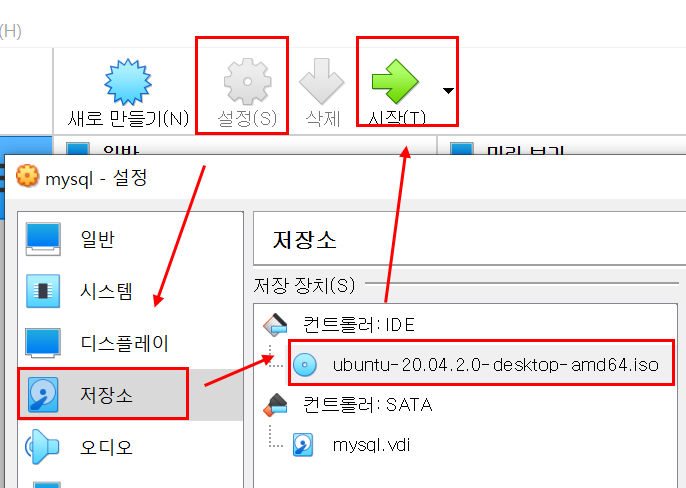
한국어를 선택하고 설치를 하자.


빠른설치를 위해 최소설치, 업데이트는 제외하자

mysql 을 사용할 user 를 생성
3. ssh client 설치
가상머신에 리눅스 까지 설치했으면 로컬 터미널에서 ssh 로 붙어서 작업을 하자.
무료 ssh client 중에 putty 가 유명하지만 좀 구리다.
요즘은 mobaxterm 을 많이 쓰는것 같다.
https://mobaxterm.mobatek.net/download.html
- 우분투에 ssh 설치
가상머신 우분투에는 ssh 가 설치되어있어야 한다.
sudo apt-get install ssh
방화벽에 막혔다면 풀어주자
## sudo ufw allow ssh
- NAT rule
가상머신을 설치하고 ipconfig 명령어를 쳐보면 아래주소가 추가로 생긴다.

로컬pc 는 가상머신을 저 ip 로 인식하는데 가상머신은 저 주소안에
여러개의 게스트os 를 둘수가 있다.
이제 가상머신의 ip 확인을 해야 하는데 그전에 아래 명령어를 먼저 쳐준다.
sudo apt install net-tools
이제 ip 확인을 해보자.

로컬pc 와 가상머신이 통신하려면 아래 같은 추가적인 작업을 해줘야 한다.
버추얼머신의 설정 -> 네트워크 를 누른다
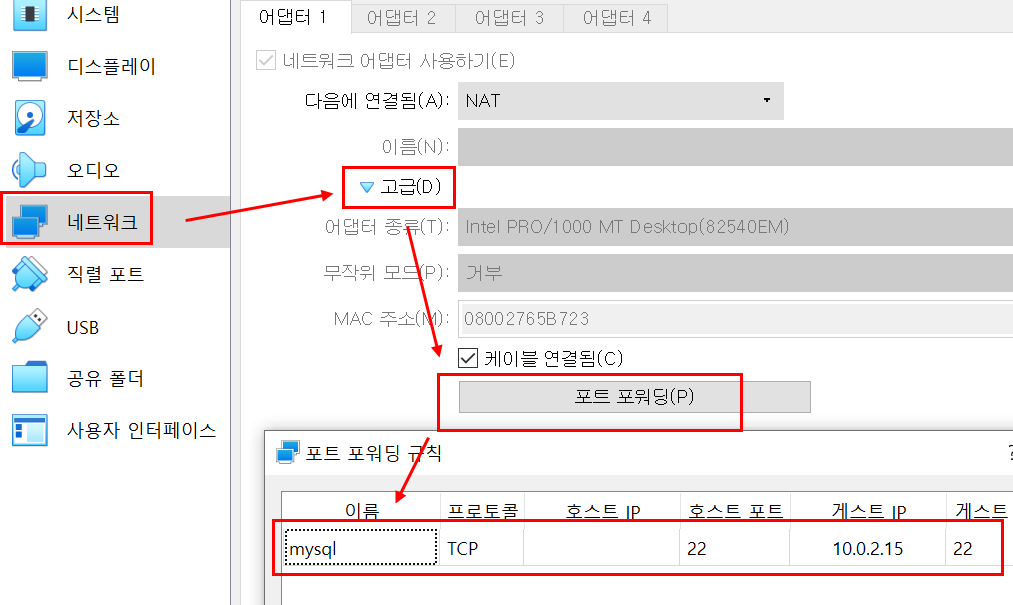
이제 포트포워드 규칙에 따라서 로컬pc 에서 터미널로 접속할수 있다.
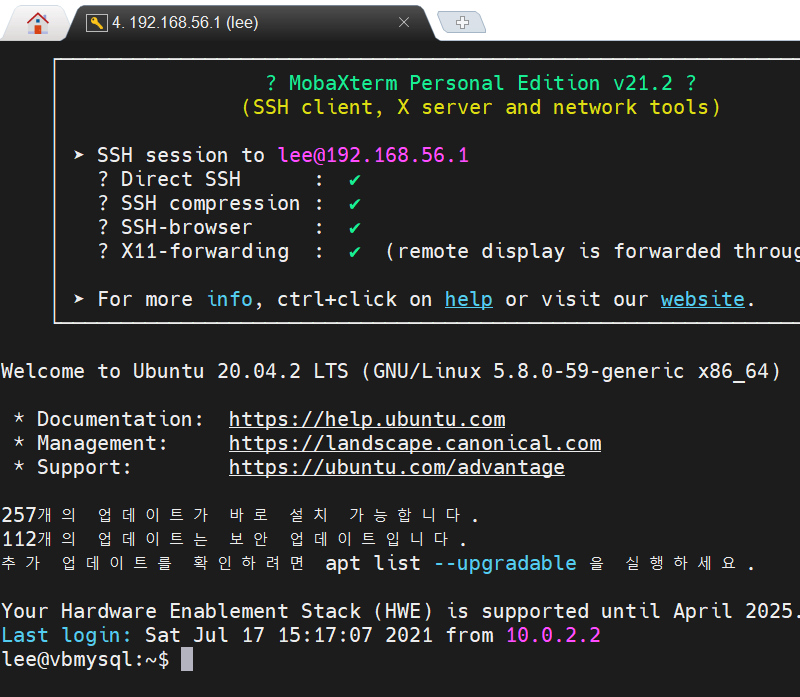
여기까지 가상머신에 우분투 설치를 알아보았다.
여기에 mysql 설치, 접속 하는 것 까지는 다음 글에서 알아보자.
가상머신 virtualbox mysql 설치 - 2. mysql 설치 접속